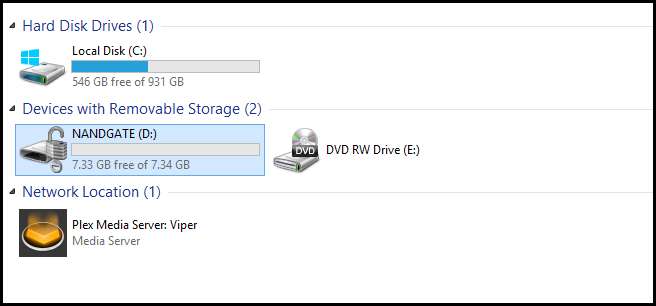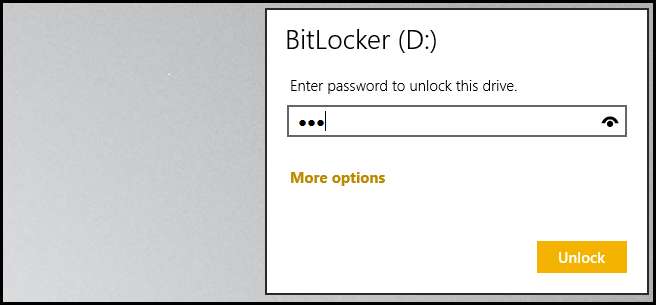BitLocker เป็นเทคโนโลยีที่ไม่ค่อยมีคนรู้จักซึ่งรวมอยู่ใน Windows ซึ่งช่วยให้คุณสามารถป้องกันรหัสผ่านและเข้ารหัสเนื้อหาของสื่อบันทึกข้อมูลของคุณได้
บันทึก: BitLocker ต้องการ Windows 8 Pro
การเปิด BitLocker สำหรับไดรฟ์แบบถอดได้
เปิด explorer และคลิกขวาที่ไดรฟ์แบบถอดได้เพื่อเปิดเมนูบริบทจากนั้นคลิกที่เปิด BitLocker
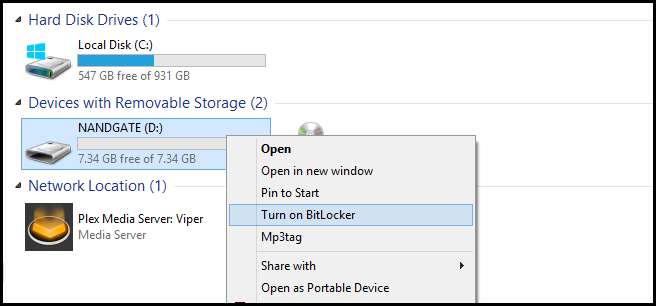
เมื่อวิซาร์ดเริ่มทำงานคุณจะต้องเลือกช่องทำเครื่องหมาย“ ใช้รหัสผ่านเพื่อปลดล็อกไดรฟ์”

จากนั้นพิมพ์รหัสผ่านแล้วคลิกถัดไป
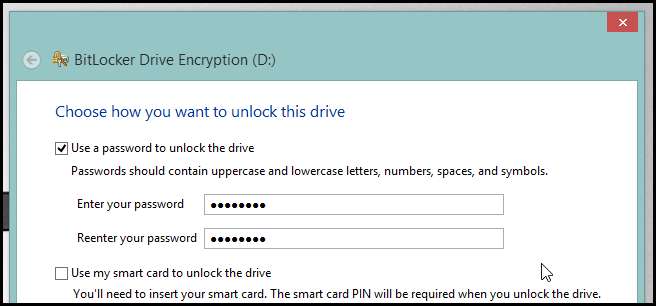
ตอนนี้คุณจะต้องเลือกตำแหน่งที่คุณต้องการบันทึกคีย์การกู้คืนในกรณีที่คุณลืมรหัสผ่านสำหรับไดรฟ์ของคุณ โดยปกติคุณจะสามารถพิมพ์หรือบันทึกลงในไฟล์เท่านั้นอย่างไรก็ตามเมื่อเริ่มต้นด้วย Windows 8 คุณสามารถสำรองข้อมูลไปยังบัญชี Microsoft ของคุณซึ่งฉันเลือกที่จะทำ

จากนั้นคุณต้องเลือกว่าไดรฟ์ของคุณถูกใช้งานแล้วหรือเป็นของใหม่ จากนั้นคลิกถัดไป
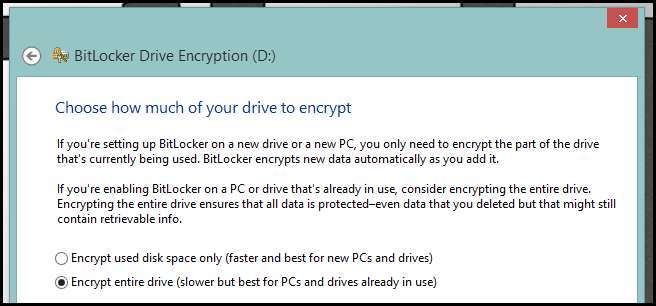
สุดท้ายคุณสามารถคลิกปุ่มเริ่มการเข้ารหัส
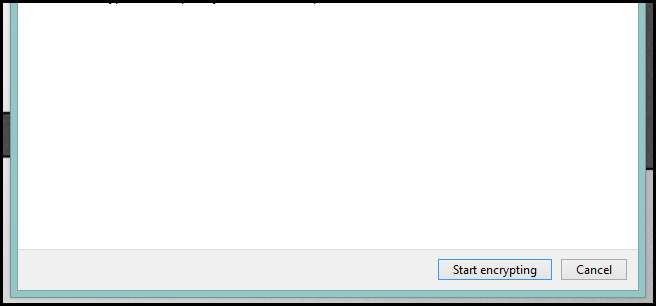
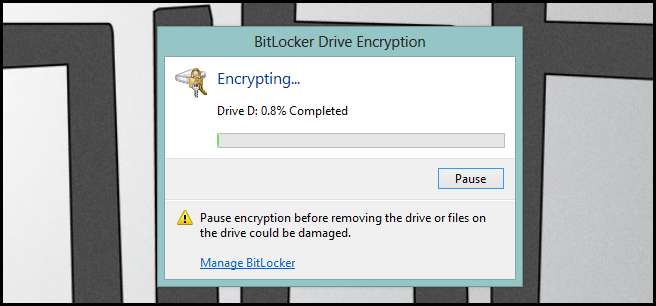
การปลดล็อกไดรฟ์
เมื่อคุณเสียบไดรฟ์ที่เข้ารหัสคุณจะได้รับการแจ้งเตือนว่ามีการป้องกันด้วย BitLocker คลิกที่มัน
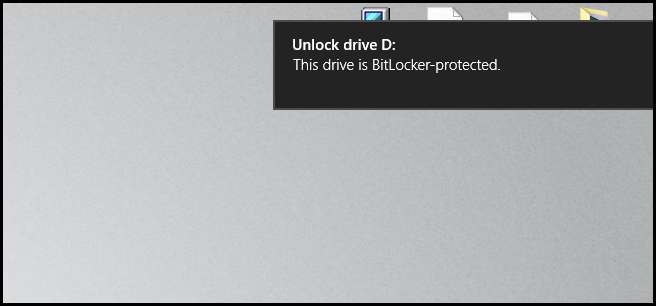
จากนั้นคุณจะถูกถามรหัสผ่าน เมื่อคุณพิมพ์แล้วให้คลิกที่ปุ่มปลดล็อก
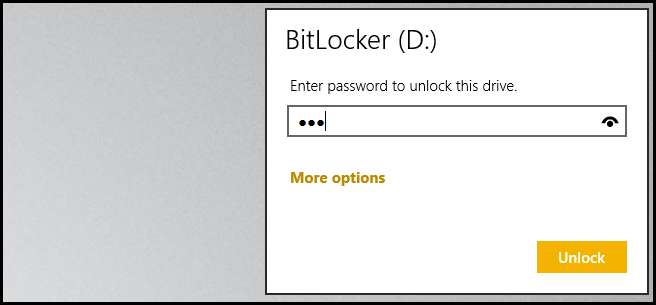
นั่นคือทั้งหมดที่มีให้